Su Facebook, il processo di invio Inviare un singolo messaggio a più destinatari equivale a inviare un messaggio a una persona. Sebbene Facebook limiti il numero di destinatari che possono ricevere il tuo messaggio (fino a 250 membri), puoi creare più messaggi di gruppo per raggiungere tutti i tuoi amici elenco.
Questa funzione è un ottimo modo per inviare corrispondenza importante a chiunque le informazioni possano riguardare tutte in una volta. Puoi persino creare un "Gruppo segreto" che ti consente di includere tutte le persone che desideri. Questi gruppi hanno le stesse regole di un messaggio privato di Facebook tra amici:
- I tuoi amici possono attivare o lasciare un gruppo Facebook in qualsiasi momento.
- I messaggi possono essere silenziati dai membri del gruppo che non vogliono più ricevere i messaggi.
I gruppi di Facebook sono disponibili solo per gli utenti di computer desktop, quindi tienilo a mente quando provi i passaggi seguenti.
Inviare un messaggio a più membri contemporaneamente su Facebook
La possibilità di inviare un singolo messaggio a tutti i tuoi amici (o quelli che contano) è possibile sia sull'app Facebook Messenger che sul sito Web ufficiale di Facebook. I passaggi per eseguirlo possono variare leggermente a seconda della piattaforma che scegli di utilizzare.
Come inviare messaggi di gruppo utilizzando Messenger
-
Avvia Meta "Messaggero" app dal tuo dispositivo mobile (iOS o Android).
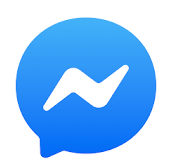
-
Clicca il "Chiacchierata“ icona.
- Seleziona il “Meta amici” vuoi ricevere il tuo messaggio
Cose da tenere a mente quando crei il tuo messaggio:
Facebook ti consente solo di aggiungere 250 destinatari a un singolo messaggio. Se hai più di 150 amici, dovrai creare più messaggi per raggiungere tutti.
Se devi creare più di un messaggio, potresti voler comporre il tuo messaggio in un'app diversa, come il Appunti app o Google Keep app, in modo da poterlo facilmente incollare in più messaggi.
Se vuoi raggiungere tutti i tuoi amici, puoi digitare una singola vocale nel campo e selezionare gli amici che compaiono. Puoi farlo per ogni vocale successiva dell'alfabeto. Tocca OK dopo aver selezionato tutti gli amici a cui hai scelto di inviare messaggi.
A questo punto, puoi finalmente iniziare a digitare il tuo messaggio. Tocca l'area di digitazione nella parte inferiore dello schermo per aprire la tastiera e cancellare il tuo messaggio. Una volta terminato il messaggio, tocca il pulsante Invia.
Ogni volta che ricevi una risposta al messaggio inviato, tutti all'interno del gruppo vedranno quella risposta. Per raggiungere più di 250 persone dovrai ripetere i passaggi descritti sopra oppure puoi spostarti più in basso e seguire la procedura per la creazione di un gruppo Facebook.
Utilizzo di Facebook tramite un browser web
Come inviare messaggi individuali a un gruppo in Messenger
Se desideri inviare un messaggio a un gruppo di persone ma consenti loro di rispondere individualmente senza inviarlo all'intero gruppo, utilizza le seguenti istruzioni:
- Dirigetevi verso il sito web ufficiale di Meta (Facebook). e accedi utilizzando le credenziali del tuo account.
- Clicca il "Messaggi" icona situata in alto a destra nella tua home page.

- Si aprirà un menu a tendina. Fai clic sul collegamento Nuovo messaggio dal menu a discesa per aprire una nuova finestra di chat.

- Digita il nome di ciascun amico a cui desideri ricevere il messaggio.
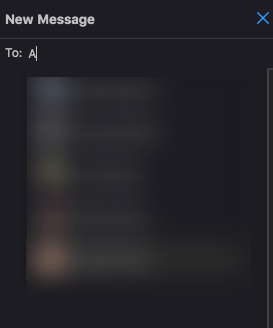
- Clicca sul "casella di inserimento" e digita il messaggio che desideri inviare. Al termine del messaggio, premere il "Accedere" chiave per inviarlo.
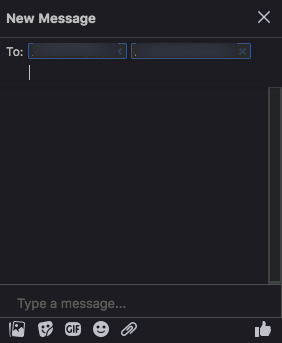
Come inviare messaggi di gruppo su Messenger
Se lo scopo dell'invio del messaggio è favorire una conversazione di gruppo in cui ogni risposta va a ogni persona del gruppo, utilizzare i seguenti passaggi:
- Clicca su "Nuovo gruppo" invece di "Nuovo messaggio".

- Assegna un nome al gruppo facendo clic su "Dai un nome al tuo gruppo" campo di testo e digitando un nome.
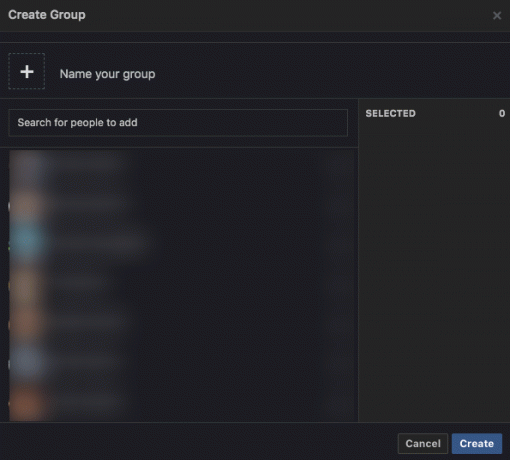
- Aggiungere un'icona per il gruppo facendo clic su “+” casella situata a sinistra del campo del nome.
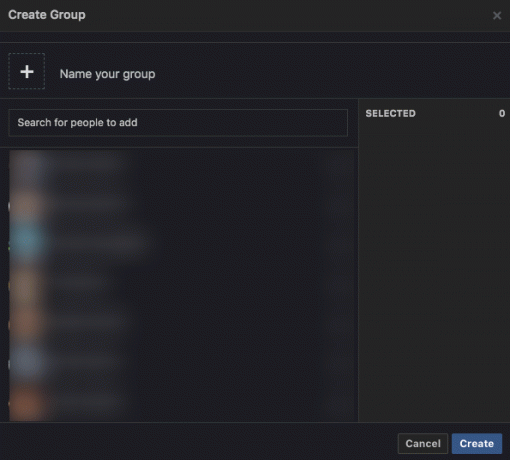
- Selezionare ogni amico nell'elenco (massimo 250 per gruppo) che si desidera aggiungere alla conversazione di gruppo facendo clic su "pulsante radiale" accanto al nome. Puoi anche cercare amici specifici.
- Completa la creazione del gruppo facendo clic sul pulsante Crea nell'angolo in basso a destra. In questo modo si chiuderà quella finestra e si aprirà una nuova finestra di chat.
- Ora puoi digitare il tuo messaggio e premere Invio per inviarlo.
Creazione di un gruppo Facebook
Mentre sei su Meta/Facebook sul tuo desktop, avrai anche la possibilità di creare un gruppo Facebook. Questo metodo è diverso dall'invio di un semplice messaggio di gruppo in cui il limite è di 250 destinatari. Invece, questa opzione ti consente di raggiungere più persone pubblicando come faresti sulla tua bacheca di Facebook invece delle opzioni limitate offerte tramite Messenger, purché quegli amici abbiano notifiche di gruppo abilitato.
Tutti quelli che inviti al gruppo Facebook riceveranno una notifica che sono stati aggiunti. Questo dà loro anche la possibilità di rinunciare se lo desiderano. Puoi anche impostarlo per quegli amici che aggiungi per avere anche il potere di aggiungere amici stessi al gruppo.
Per creare un gruppo Facebook, procedi come segue:
- Naviga verso il “sito web ufficiale Meta“ sul tuo PC utilizzando qualsiasi browser. Dal menu a sinistra su "Facebook Home", trova e fai clic su "Gruppi".
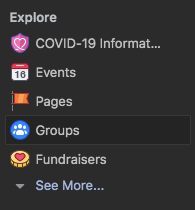
- Clic "Creare un gruppo."

- Viene visualizzata una nuova finestra. Inizia compilando il "Dai un nome al tuo gruppo" casella con un nome che rappresenta l'argomento del tuo gruppo.

- Digita il nome di un amico che desideri invitare nel gruppo. Mentre digiti, sotto il cursore vengono visualizzati suggerimenti di amici su cui puoi fare clic per aggiungere.

- Ripeti il passaggio dell'amico per ogni membro che desideri invitare al gruppo.

- Puoi raggiungere un limite di inviti durante questo processo, ma sarai in grado di aggiungere chiunque ti sei perso inizialmente dopo la creazione del gruppo Facebook. Salta la creazione di un messaggio e crea invece un post nel gruppo.
- Quindi, scegli il “livello di privacy” del Gruppo Facebook. Per impostazione predefinita, la privacy è impostata su "Chiuso". Il gruppo è pubblico, ma i membri e ciò che viene detto sono privati solo per il gruppo.
- Se crei questo gruppo solo per la possibilità di parlare per inviare messaggi a tutti i tuoi amici contemporaneamente, seleziona "Segreto" dal menu privacy. Questo lo rimuove completamente dagli occhi del pubblico.
- È possibile aggiungere una nota che i destinatari vedranno una volta ricevuto il messaggio facendo clic su "Appunti" icona. L'icona appare come una piccola icona blu all'estrema destra dello spazio vuoto "Aggiungi alcune persone".
- Seleziona la casella accanto a "Aggiungi a scorciatoie" per assicurarti che il tuo gruppo venga aggiunto al menu "Scorciatoie" nel pannello di sinistra.
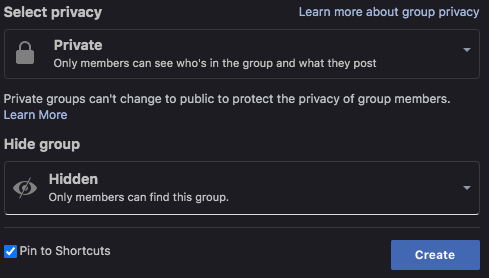
- Infine, digita il messaggio. Clic "Creare" finalizzare la creazione del Gruppo Facebook.
- Se non sei riuscito ad aggiungere tutti i tuoi amici al gruppo durante il processo di creazione nel "Passaggio 5", torna alla home page di Facebook dove puoi trovare i gruppi nel menu a sinistra.
- Individua il nome del tuo gruppo sotto l'intestazione "Scorciatoie" e fai clic su di esso per aprirlo.
- Cerca la casella "Invita membri" sul lato destro della pagina. Aggiungi quei membri che non potevi aggiungere prima digitando i loro nomi e selezionandoli.
- Una volta che tutti sono stati aggiunti al gruppo Facebook che desideri, puoi digitare il tuo messaggio nella casella "Scrivi qualcosa" nella parte superiore della pagina.
- Termina questo processo facendo clic sul pulsante Pubblica. Ogni destinatario con le notifiche abilitate riceve uno che è stato pubblicato qualcosa di nuovo nel gruppo.




